Je zoekgeraakte AirPods terugvinden met Zoek mijn
Met 'Zoek mijn' kun je je AirPods weergeven op een kaart, een geluid afspelen om ze makkelijker te vinden en de precieze locatie bekijken als ze in de buurt zijn.
Open de Zoek mijn-app op je iPhone.
Tik op 'Apparaten' en kies vervolgens je AirPods. Als je AirPods zich niet in de case bevinden, moet je misschien het linker- of rechteroortje kiezen. Met AirPods 4 (ANC) of AirPods Pro 2 en hoger kun je ook elk van je AirPods en de case afzonderlijk als verloren markeren voor het geval dat je er slechts één verliest of je AirPods van de case worden gescheiden.
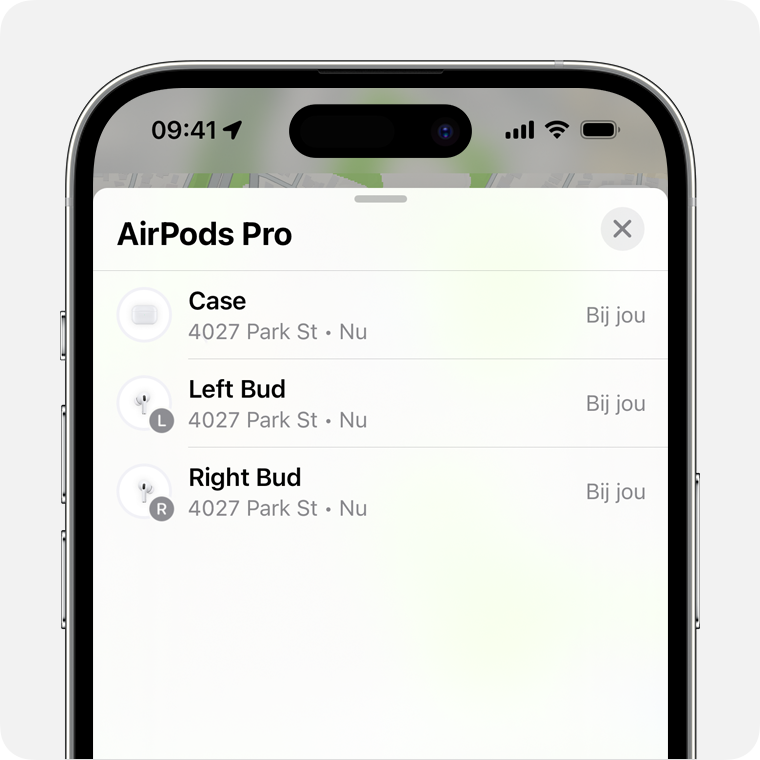
Zoek je AirPods op de kaart.
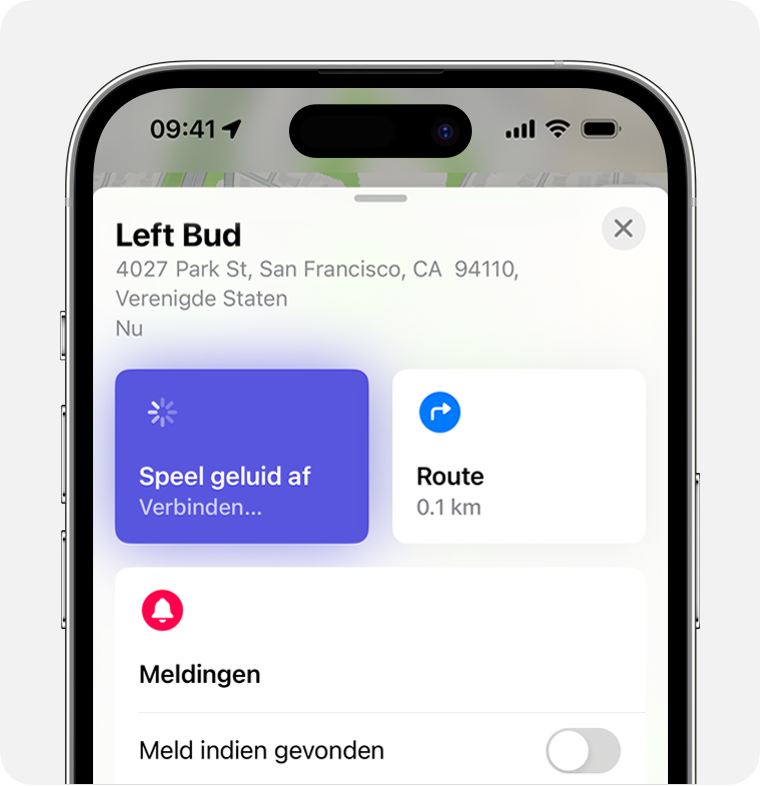
Als ze niet bij je in de buurt zijn, tik je op 'Toon route' om de locatie te openen in Kaarten.
Als je in de buurt bent, tik je op 'Speel geluid af' en wacht je of je de reeks piepjes hoort.
Afhankelijk van je AirPods of iPhone zie je misschien ook de optie 'Zoek in de buurt'. Tik erop, wacht tot je AirPods verbinding maken met je iPhone en volg de aanwijzingen om je AirPods te vinden.
Als je geen iPhone of ander Apple apparaat hebt waarmee je Zoek mijn kunt gebruiken, kun je je AirPods ook zoeken op iCloud.com/find. Dit werkt mogelijk anders en sommige functionaliteit is mogelijk niet beschikbaar.
Als je AirPods 'Offline' zijn of 'Geen locatie gevonden' wordt getoond
Als je AirPods buiten bereik zijn of moeten worden opgeladen, zie je mogelijk de laatst bekende locatie. Het kan ook zijn dat 'Offline' of 'Geen locatie gevonden' wordt weergegeven.
Je kunt misschien de route naar de laatst bekende locatie bekijken, maar je kunt geen geluid afspelen en je kunt 'Zoek in de buurt' niet gebruiken.
Als ze weer online zijn, krijg je een melding op je iPhone (of een ander Apple apparaat waarmee je ze gebruikt).
Als je je AirPods niet kunt vinden
Open de Zoek mijn-app, kies vervolgens je AirPods en swipe omhoog.
Tik onder Verloren [apparaat] op Verloren-modus of Toon contactgegevens.
Volg de stappen op het beeldscherm om je contactgegevens weer te geven. Op deze wijze kan iemand contact met je opnemen als ze je AirPods vinden.
Wees voorbereid met het Zoek mijn-netwerk en 'Meld indien achtergelaten'
Wil je er zeker van zijn dat je je AirPods de volgende keer vindt?
Het Zoek mijn-netwerk is een versleuteld, anoniem netwerk van honderden miljoenen Apple apparaten dat je kan helpen bepalen waar je AirPods zich bevinden, ook als ze offline zijn. Apparaten in de buurt sturen de locatie van je zoekgeraakte AirPods veilig door naar iCloud, zodat je kunt zien waar ze zich bevinden. Het is allemaal anoniem en versleuteld om ieders privacy te beschermen. Controleren of de functie is ingeschakeld: open op de iPhone de app Instellingen en tik vervolgens op 'Bluetooth'. Tik op de naast je AirPods, scrol vervolgens omlaag naar 'Zoek mijn-netwerk' en zorg ervoor dat deze optie is ingeschakeld.
Met 'Meld indien achtergelaten' kan je iPhone of Apple Watch je waarschuwen wanneer je je ondersteunde AirPods achterlaat op een onbekende locatie.
Lees meer over het Zoek mijn-netwerk en je AirPods
Schakel 'Meld indien achtergelaten' in om meldingen te ontvangen als je je AirPods achterlaat
Als je je AirPods nog steeds niet kunt vinden, kun je een vervangend apparaat bestellen.
Het Zoek mijn-netwerk is in sommige landen en regio's mogelijk niet beschikbaar vanwege lokale wetgeving.
